在当今数字化时代,电脑已成为人们生活工作中不可或缺的一部分。然而,有时我们可能需要重新安装操作系统,以解决一些系统问题或者升级至新版本。本篇文章将向大家介绍使用U盘安装Windows7操作系统的详细步骤,让您能够轻松应对各种系统安装需求。

准备工作:获取所需工具和软件
备份重要数据:保护个人文件和设置
下载Windows7ISO文件:获取操作系统安装文件
格式化U盘:准备U盘作为启动介质
创建可引导U盘:制作启动U盘
设置电脑启动顺序:修改BIOS设置
插入U盘并启动电脑:进入Windows7安装界面
选择语言和时区:进行基本设置
安装Windows7:选择安装类型和目标磁盘
等待安装完成:耐心等待系统复制文件
输入产品密钥:激活Windows7
设定用户名和密码:创建账户和密码
安装设备驱动程序:确保硬件正常工作
更新系统和驱动:获取最新补丁和更新
恢复个人文件和设置:还原备份的数据
在当今数字化时代,电脑已成为人们生活工作中不可或缺的一部分。然而,有时我们可能需要重新安装操作系统,以解决一些系统问题或者升级至新版本。本篇文章将向大家介绍使用U盘安装Windows7操作系统的详细步骤,让您能够轻松应对各种系统安装需求。
准备工作:获取所需工具和软件
在开始安装Windows7之前,我们需要准备一些必要的工具和软件。我们需要一台可以正常运行的电脑,并确保其拥有至少4GB的空闲磁盘空间。我们需要一根容量不小于8GB的U盘,用于制作可引导的安装介质。我们需要下载Windows7的ISO文件,可在Microsoft官方网站或其他可信赖的下载平台上获取。
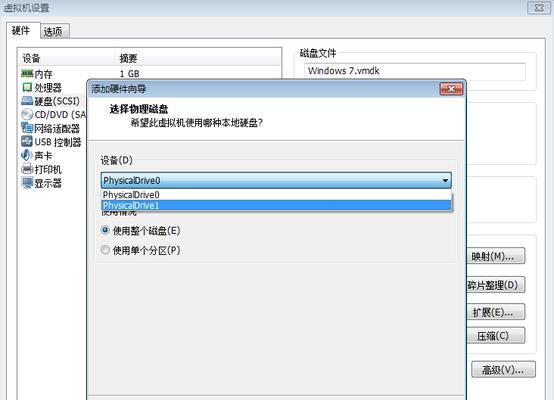
备份重要数据:保护个人文件和设置
在进行任何系统更改或安装之前,备份重要数据是至关重要的。我们可以将个人文件、照片、音乐和其他重要数据复制到外部硬盘、云存储或其他安全的存储设备中。此举可以保护我们的数据免受意外丢失或损坏。
下载Windows7ISO文件:获取操作系统安装文件
在安装Windows7之前,我们需要下载它的安装文件,也就是ISO文件。我们可以访问Microsoft官方网站,在其下载页面中找到合适的版本,并确保选择与我们电脑硬件兼容的版本。下载完成后,将ISO文件保存在一个易于访问的位置。
格式化U盘:准备U盘作为启动介质
为了能够将U盘用作启动介质,我们需要首先对其进行格式化。连接U盘到电脑上,打开"我的电脑",右键点击U盘,并选择"格式化"选项。在弹出的对话框中,选择默认选项并点击"开始"按钮即可完成格式化过程。

创建可引导U盘:制作启动U盘
一旦U盘格式化完成,我们就可以使用一个工具来制作可引导的U盘。有很多免费的工具可以帮助我们完成这一步骤,如Rufus、WinToUSB等。选择合适的工具后,打开它并按照工具提供的指示操作,选择正确的U盘和Windows7ISO文件,并开始制作可引导U盘。
设置电脑启动顺序:修改BIOS设置
在进行系统安装之前,我们需要确保电脑能够从U盘启动。为此,我们需要进入计算机的BIOS设置,并将启动顺序调整为首先从U盘启动。每台电脑的进入BIOS的方法可能不同,一般情况下,在开机时按下Del、F2或F12键即可进入BIOS界面。在BIOS中,找到启动选项,并将U盘移到第一位。
插入U盘并启动电脑:进入Windows7安装界面
完成BIOS设置后,将制作好的U盘插入电脑的USB接口,并重启电脑。此时,电脑将从U盘启动,并进入Windows7安装界面。在安装界面中,选择适当的语言、时区和键盘布局,并点击"下一步"按钮继续。
选择语言和时区:进行基本设置
在安装界面中,我们需要选择所需的语言和时区。根据自己的喜好和所处地区进行选择,并点击"下一步"按钮继续安装过程。
安装Windows7:选择安装类型和目标磁盘
接下来,我们需要选择安装类型和目标磁盘。在安装类型中,选择"自定义(高级)"选项,以便能够选择安装目标和进行其他自定义设置。在目标磁盘中,选择我们要安装Windows7的硬盘,并点击"下一步"按钮继续。
等待安装完成:耐心等待系统复制文件
安装过程中,系统将开始复制文件和设置。这个过程可能需要一些时间,请耐心等待直到复制过程完成。
输入产品密钥:激活Windows7
在安装过程中,系统将要求我们输入Windows7的产品密钥。确保输入正确的密钥,并点击"下一步"按钮继续安装。
设定用户名和密码:创建账户和密码
接下来,我们需要设定Windows7的用户名和密码。输入所需的信息,并点击"下一步"按钮继续。
安装设备驱动程序:确保硬件正常工作
一旦Windows7安装完成,我们可能需要安装一些设备驱动程序,以确保硬件能够正常工作。这些驱动程序可以通过电脑制造商的官方网站或其他驱动程序下载网站获取。
更新系统和驱动:获取最新补丁和更新
完成设备驱动程序的安装后,我们还需要更新系统和驱动程序,以获取最新的补丁、安全性更新和功能改进。我们可以通过WindowsUpdate或者访问Microsoft官方网站来获取这些更新。
恢复个人文件和设置:还原备份的数据
我们可以使用之前备份的个人文件和设置来还原我们的数据。将备份数据复制到新安装的Windows7系统中,并确保一切正常运行。
通过本教程,我们学习了如何使用U盘安装Windows7操作系统。从准备工作到制作可引导U盘,再到修改BIOS设置和进行安装过程,我们详细讲解了每个步骤的具体操作。希望这篇文章能够帮助您顺利完成Windows7的安装,并享受到稳定高效的操作系统带来的便利和乐趣。祝您使用愉快!







